Attālā darbvirsma ir programmatūra sistēmā Windows, kas ļauj izveidot savienojumu ar datoru, kas nav tuvu. Mēģinot izveidot savienojumu ar attālo datoru, izmantojot attālo darbvirsmu, var tikt parādīts šāds kļūdas ziņojums:
Attālā darbvirsma nevar izveidot savienojumu ar attālo datoru. Attālais dators noraidīja savienojumu.
- Attālā piekļuve serverim nav iespējota
- Attālais dators ir izslēgts
- Attālais dators nav pieejams tīklā
Pārliecinieties, vai attālais dators ir ieslēgts un pievienots tīklam un vai ir iespējota attālā piekļuve.
Tam var būt vairāki iemesli, tostarp atļauja, tīkls, grupas politika un citi. Viens no izplatītākajiem iemesliem, kad jūsu kontam nav pietiekami daudz atļauju. Dažreiz dators nevar izveidot savienojumu no avota datora. Šis ieraksts palīdzēs jums novērst problēmu.
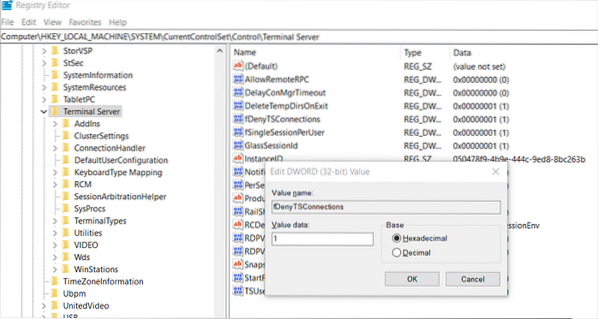
Attālā darbvirsma nevar izveidot savienojumu ar attālo datoru
Izpildiet šos ieteikumus viens pēc otra un pārbaudiet, vai problēma atkārtojas.
- Pārbaudiet LAP protokola statusu attālā datorā
- Pārbaudiet, vai grupas politikas objekts (GPO) bloķē vietējā datora RDP
- Pārbaudiet LAP pakalpojumu statusu
- Pārbaudiet, vai cita lietojumprogramma nemēģina izmantot to pašu portu
- Pārbaudiet, vai ugunsmūris bloķē RDP portu
- Pārbaudiet LAP klausītāja portu
- Pārbaudiet LAP klausītāja statusu
Dažiem no tiem jums būs nepieciešama administratora privilēģija.
1] Pārbaudiet RDP protokola statusu attālā datorā
RDP protokolā ir reģistra ieraksts, kas ļauj iespējot RDP protokolu, kas ir svarīgs attālās darbvirsmas lietotnei, lai izveidotu savienojumu. Pirms jebkādu izmaiņu veikšanas noteikti veiciet reģistra dublējumu.
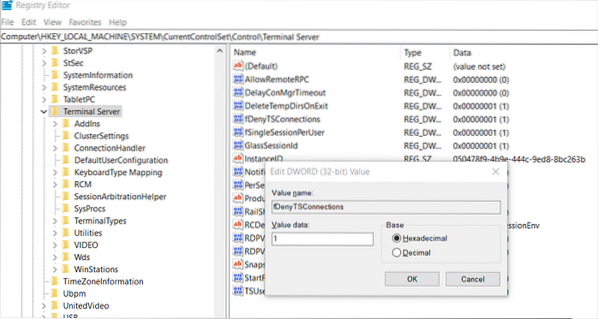
Run uzvednē (Win + R) ierakstiet Regedit un nospiediet taustiņu Enter. Pēc tam dodieties uz šo ceļu.
HKEY_LOCAL_MACHINE \ SYSTEM \ CurrentControlSet \ Control \ Terminal Server.
Veiciet dubultklikšķi uz DWORD fDenyTSConnections un mainiet vērtību uz 0 lai iespējotu LAP.
2] Pārbaudiet, vai grupas politikas objekts (GPO) bloķē vietējā datora RDP
Atveriet grupas politikas redaktoru un dodieties uz šo ceļu
Datora konfigurācija \ Administratīvās veidnes \ Windows komponenti \ Attālās darbvirsmas pakalpojumi \ Attālās darbvirsmas sesijas resursdators \ Savienojumi
Atrodiet politiku ar nosaukumu- Ļaujiet lietotājiem attālināti izveidot savienojumu, izmantojot attālās darbvirsmas pakalpojumus. Lūdzu, iestatiet to uz Iespējots.
Ietekmētajos datoros atveriet komandu uzvednes logu kā administrators un palaidiet gpupdate / force komandu.
3] Pārbaudiet LAP pakalpojumu statusu
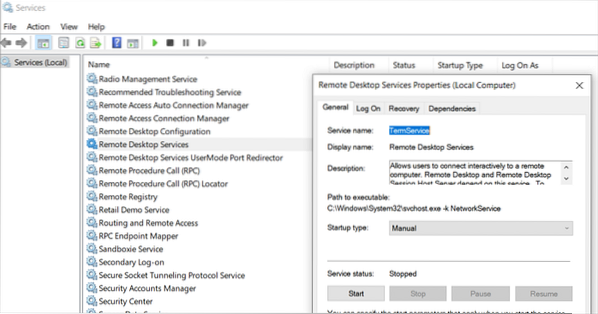
Pakalpojumiem, kas saistīti ar LAP, jādarbojas gan klienta, gan attālajos datoros. Galvenie pakalpojumi ir-
- Attālās darbvirsmas pakalpojumi (TermService) un
- Attālās darbvirsmas pakalpojumu UserMode portu novirzītājs (UmRdpService).
Tips pakalpojumus uzvednē Run, kam seko taustiņš Enter.
Pakalpojumu panelī atrodiet abus šos pakalpojumus un pārliecinieties, vai tie darbojas. Uzstādiet tos automātiski restartēt kopā ar datoru.
4] Pārbaudiet, vai cita lietojumprogramma nemēģina izmantot to pašu portu
RDP izmanto portu Nr. 3389, un, ja to izmanto kāda cita lietojumprogramma, jūs nevarēsiet izveidot savienojumu.
Palaidiet šo komandu paaugstinātā PowerShell
cmd / c netstat -ano
Atrodiet visu, kam ir atsauce uz 3389, un pēc tam pamaniet procesa PID.
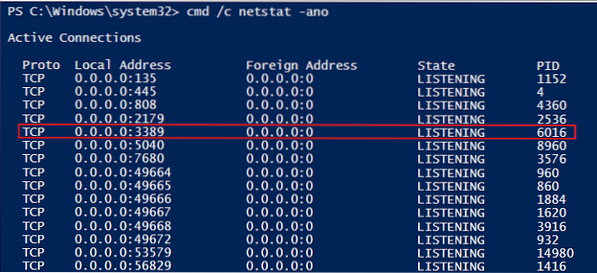
Atveriet uzdevumu pārvaldnieku un ar peles labo pogu noklikšķiniet uz jebkuras kolonnas, lai atlasītu PID. Atrodiet procesu, kuram ir tāds pats PID, kādu mēs atradām, izmantojot komandu.
Ja tas ir kaut kas cits, nevis attālā darbvirsma, jums ir šādas iespējas:
- Mainiet attālās darbvirsmas portu.
- Izmantojot šo portu, atinstalējiet vai atspējojiet lietojumprogrammu
- Mainiet lietojumprogrammas izmantoto portu uz kaut ko citu.
Kad tas ir izdarīts, noteikti restartējiet LAP pakalpojumus.
5] Pārbaudiet, vai ugunsmūris bloķē RDP portu
Sysinternals piedāvā PS Ping rīku, lai pārbaudītu, vai jūs varat sasniegt com [puter caur portu. To lieto arī, lai pārbaudītu atvērto portu sarakstu jebkurā datorā.
- Lejupielādējiet PSPING rīku vietnē Sysinternals.
- Atveriet komandu uzvedni
- Pēc tam dodieties uz mapi, kurā lejupielādējāt failu.
- Izpildiet šo komandu
psping -accepteula: 3389
Ja rezultāts norāda, ka attālais dators ir atteicis savienojumu vai visi mēģinājumi izveidot savienojumu neizdevās, jums jāpārbauda, vai ports nav bloķēts datorā.
Izpildiet mūsu izsmeļošo ceļvedi, lai pārbaudītu ugunsmūra porta ierobežojumus, lai noņemtu jebkuru ugunsmūri.
6] Pārbaudiet LAP klausītāja portu
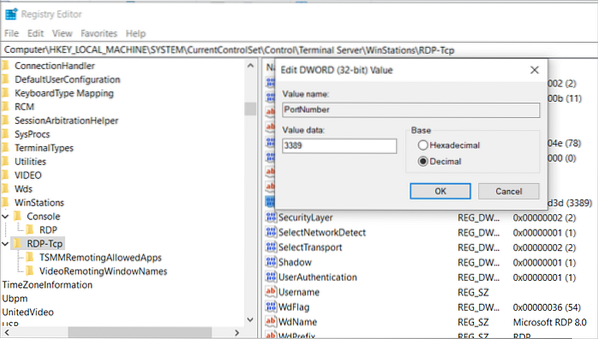
LAP izmanto porta numuru 3389, un, ja savienojums netiek izveidots, pārliecinieties, vai abos datoros tie ir pareizi konfigurēti. Šeit mēs pārveidosim reģistru, tāpēc noteikti veiciet dublējumu.
- Run uzvednē ierakstiet regedit un pēc tam nospiediet taustiņu Enter.
- Virzieties uz šo ceļu
Dators \ HKEY_LOCAL_MACHINE \ SYSTEM \ CurrentControlSet \ Control \ Terminal Server \ WinStations \ RDP-Tcp
- Atrodiet PortNumber (DWORD), veiciet dubultklikšķi un pārliecinieties, vai vērtība ir 3389
- Restartējiet attālās darbvirsmas pakalpojumus.
- Pārbaudiet, vai varat izveidot savienojumu ar attālo datoru.
Abos datoros noteikti veiciet tās pašas darbības.
7] Atjauniniet ar citu datoru reģistru
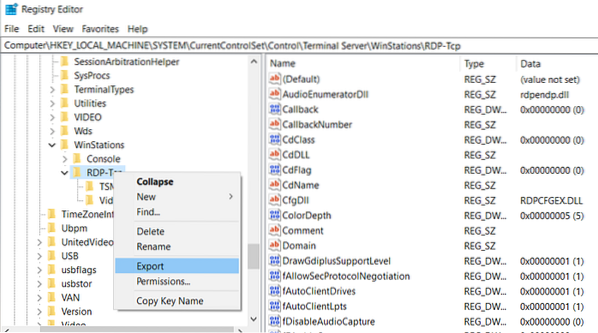
Ja jums ir cits dators vai no kura varat izveidot savienojumu, izmantojot attālo savienojumu, varat izvēlēties eksportēt LAP reģistra atslēgas un importēt tur, kur tas nedarbojas.
Izpildiet šo, izmantojot attālo savienojumu:
Atveriet reģistra redaktoru un dodieties uz šo ceļu:
HKEY_LOCAL_MACHINE \ SYSTEM \ CurrentControlSet \ Control \ Terminal Server \ WinStations \ RDP-Tcp
Ar peles labo pogu noklikšķiniet uz RDP-Tcp taustiņiem un izvēlieties eksportēt. Tas veiks visus iestatījumus taustiņa iekšpusē.
Veiciet šo darbību, ja nedarbojas attālais savienojums:
- Kopējiet eksportēto failu no iepriekš minētās metodes un paturiet to uz darbvirsmas.
- Pēc tam atveriet reģistra redaktoru un noklikšķiniet uz Fails> Importēt
- Atlasiet eksportēto failu
- Jums tiks piedāvāts apvienoties vai pārrakstīt, apstiprināt to.
Pēc tam pārbaudiet, vai varat izveidot savienojumu, izmantojot attālās darbvirsmas lietotni.
Es ceru, ka jūs varējāt atrisināt Attālā darbvirsma nevar izveidot savienojumu ar attālā datora problēmu. Pirms jebkādu izmaiņu veikšanas vienmēr dublējiet datoru un reģistru.
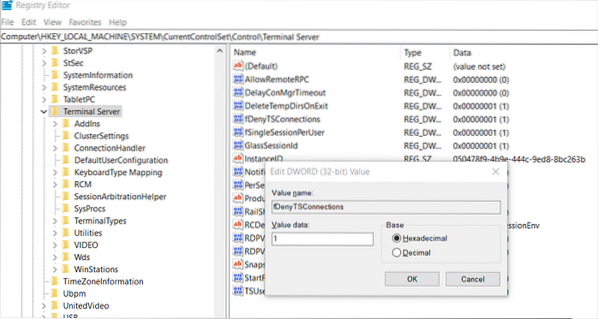
 Phenquestions
Phenquestions


